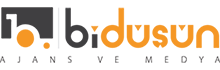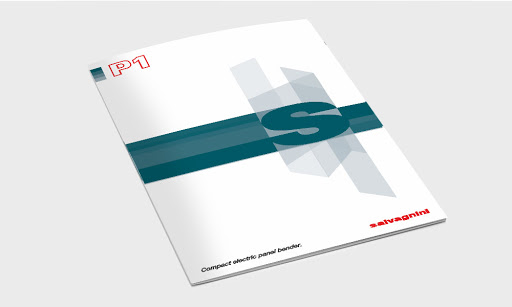Katalog Tasarım ve PDF Formatı
PDF formatında bir katalog hazırlamak sandığınızdan çok daha kolay. Ancak, her şey gibi, teknik bilgi de önemlidir. Bugün size nasıl yapılacağını anlatıyoruz, kaçırmayın!
Son gönderimizde anlattığımız gibi kataloğunuzu hazırladıktan sonra Bir ürün kataloğu yapmayı öğrenin , dosyayı PDF’ye dönüştürmelisiniz. Çevrimiçi görüntülemek veya kağıt üzerine yazdırmak için gerekli bir şey.
Kataloğu PDF’ye dönüştür
PDF biçimi ( Taşınabilir Belge Biçimi , “taşınabilir belge biçimi”) belge paylaşımı söz konusu olduğunda en yaygın kullanılan biçimdir.
Yazılım veya donanım platformlarından bağımsız dijital belgeler için bir depolama formatıdır ve temel özelliği ve güçlü noktası, PDF dosyalarının diğer kullanıcılara gönderildiğinde formatını kaybetmemesidir.
Adobe Indesign ile PDF kataloğu nasıl yapılır
Bir PDF kataloğu oluşturmanın en yaygın, önerilen ve güvenilir yolu, profesyonel Adobe Indesign mizanpaj yazılımıdır.
Nasıl yapılacağını adım adım öğrenmek için kitabınızı Indesign’da PDF’ye nasıl aktarabilirim başlıklı makalemize başvurabilirsiniz , çünkü özellikler aynıdır, özellikle de rustik ciltli bir katalogsa (sırtlı ve zımbalı değil).
Adobe photoshop
Bu yazılım bir katalog yapmak için tasarlanmamıştır, ancak bu formatta sahipseniz, size nasıl yapılacağını anlatacağız.
Bir belgeyi PDF’ye aktarmak için şu adımları izleyin:
- “Dosya” menüsünde “Farklı kaydet …” seçeneğini tıklayın.
- “Farklı kaydet …” kutusuna dosya için bir ad yazın.
- Aynı iletişim kutusunda, aşağıdaki açılır menüyü tıklayın ve “Photoshop PDF (* .PDF, * .PDP) formatını seçin.
- “Kaydet” i tıklayın.
Resmi Adobe web sitesinden ücretsiz bir deneme sürümünü indirebilirsiniz: Adobe Photoshop 30 Günlük Ücretsiz Deneme .
Adobe illustrator
Önceki durumda olduğu gibi, bu Adobe Illustrator bir katalog yapmak için tasarlanmamıştır, ancak bu formatta sahipseniz, size nasıl yapılacağını anlatacağız. Bir belgeyi PDF’ye aktarmak için şu adımları izleyin:
- “Dosya” menüsünde “Farklı kaydet …” seçeneğini tıklayın.
- “Farklı kaydet …” kutusuna dosya için bir ad yazın.
- Aynı iletişim kutusunda, aşağıdaki açılır menüyü tıklayın ve “Adobe PDF (* .PDF) formatını seçin.
- “Kaydet” i tıklayın.
Resmi Adobe web sitesinden ücretsiz bir deneme sürümünü indirebilirsiniz: Adobe Illustrator 30 günlük ücretsiz deneme .
Microsoft Word
Önerilmese de (aslında bu kesinlikle önerilmez), birçok kullanıcının kataloglarını oluşturmak için popüler kelime işlemciye güvenmeye devam ettiğinin farkındayız.
Neyse ki, bu programla belgeyi PDF’ye aktarma işlemi, var olan en basit şeylerden biridir:
- “Dosya” menüsünde “Farklı kaydet …” seçeneğini tıklayın.
- “Farklı kaydet …” kutusuna dosya için bir ad yazın.
- “Dosya biçimi” kutusunda PDF’yi tıklayın.
- “Dışa Aktar” veya “Kaydet” i tıklayın.
Yazılımın bazı sürümleri bu seçeneği standart olarak içermez, örneğin Microsoft Word 2007, ancak belgeleri PDF olarak kaydetmek için Microsoft Word eklentisini indirebilirsiniz .
PDF’yi seviyorum
Sizi birden fazla aceleden kurtaracak ücretsiz bir çevrimiçi platform. Herhangi bir şekilde en profesyonel olanı değildir, ancak belgeleri PDF’ye ve tersini yapmak faydalı olacaktır.
Ayrıca, PDF dosyalarını bölmenize, birleştirmenize, onarmanıza ve bir dizi başka seçeneğe izin verir.
Tüm olasılıklarını öğrenmek için I Love PDF web sitesini ziyaret edebilirsiniz. Unutmayın! Bi Düşün Medya ve Ajans sizler için en etkili Katalog Tasarımın üstlenir. Tek yapmanız gereken kaliteli bir PDF Karalog için bizi aramak.